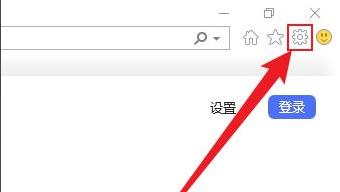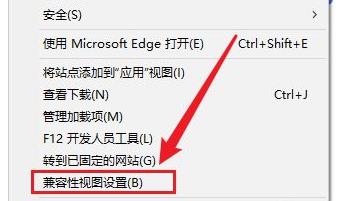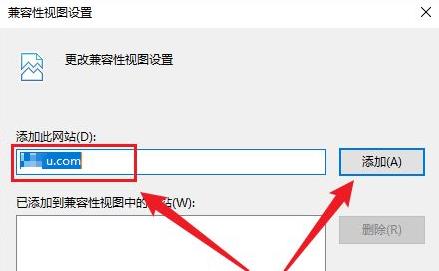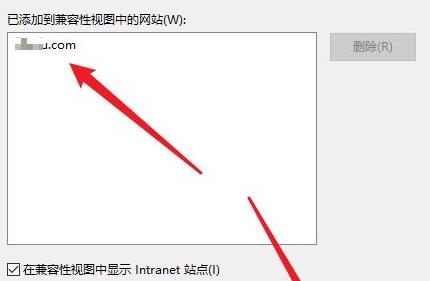有不少网站用户们在浏览的时候都会需要使用旧版本的浏览器才能够使用,而新版本的需要添加兼容网点才可以进行使用,所以今天就给你们带来了win11添加兼容网点详细教程,快来学习一下吧。
win11如何添加兼容网点
1、首先打开系统中的IE浏览器,点击浏览器右上角小齿轮进入“设置”。
2、然后在打开的设置菜单中,打开“兼容性视图设置”。
3、在添加此网站下的编辑框中输入要添加的网址,然后点击“添加”。
4、最后在下方就可以看到添加网址的域名了,关闭窗口即可直接访问。
以上就是win11添加兼容网点详细教程,添加的网站都会自动保存,想知道更多相关教程还可以收藏本站。

 时间 2023-05-21 09:55:59
时间 2023-05-21 09:55:59 作者 admin
作者 admin 来源
来源 

 立即下载
立即下载